voor deze toewijzing maakt u een Word-document dat wordt samengevoegd met een Excel-klantcontacttabel. Mail Merge kan worden gebruikt om bulk labels, brieven, enveloppen en e-mails te maken. U maakt brieven om te verzenden met de nieuwsbrief die u eerder bewerkt. Volg de onderstaande aanwijzingen en dien vervolgens uw opdracht in. Als je vastloopt op een stap, bekijk dan deze module en vraag je klasgenoten om hulp in het discussieforum.
u bent belast met het versturen van de nieuwsbrief die u eerder hebt gemaakt naar klanten van Rowan Retail. Om deze taak te volbrengen, moet u de contactgegevens van de klant in het Excel-bestand samenvoegen met een Word-document om mailinglabels te maken. Volg deze stappen om de taak te volbrengen.
- De eerste stap is om het Excel-bestand met klantcontact te downloaden en op te slaan in de Rowan-map op uw bureaublad.
- Open Word en maak een nieuw document aan door op de optie leeg document in het venster te klikken.
- sla het document op met Opslaan als en hernoem het document naar BA132_LastName_MailMerge.docx, vervang “achternaam” door je eigen achternaam. (Voorbeeld: BA132_Hywater_MailMerge)
- Selecteer het tabblad Mailings en vervolgens de knop mail samenvoegen starten en selecteer stap-voor-stap wizard mail samenvoegen.

- klik in het menu Mail samenvoegen op de volgende: start document link.

- u zult letters aanmaken voor de contactpersonen die de nieuwsbrief zullen ontvangen, dus laat het documenttype in Letters achter en klik op de volgende: selecteer ontvangers link.
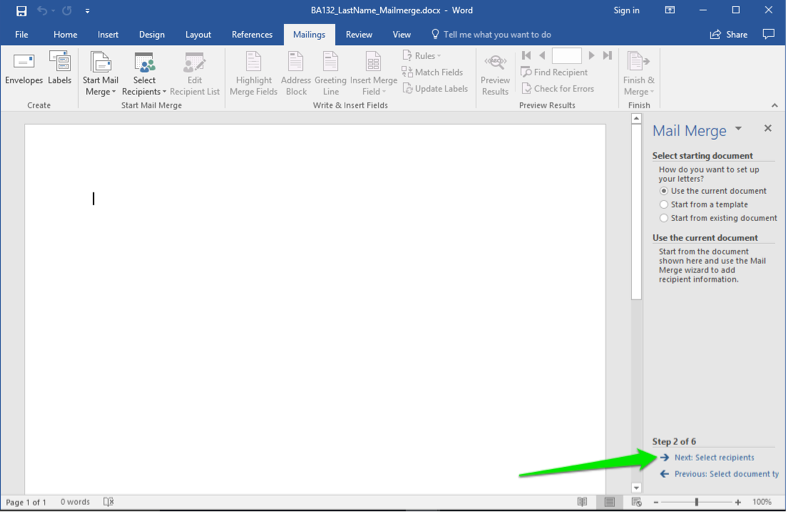
- u hebt al een bestand met een contactenlijst. Laat de selectie Gebruik een bestaande lijst geselecteerd en klik op de Bladerlink. Dit opent een dialoogvenster voor uw computer.
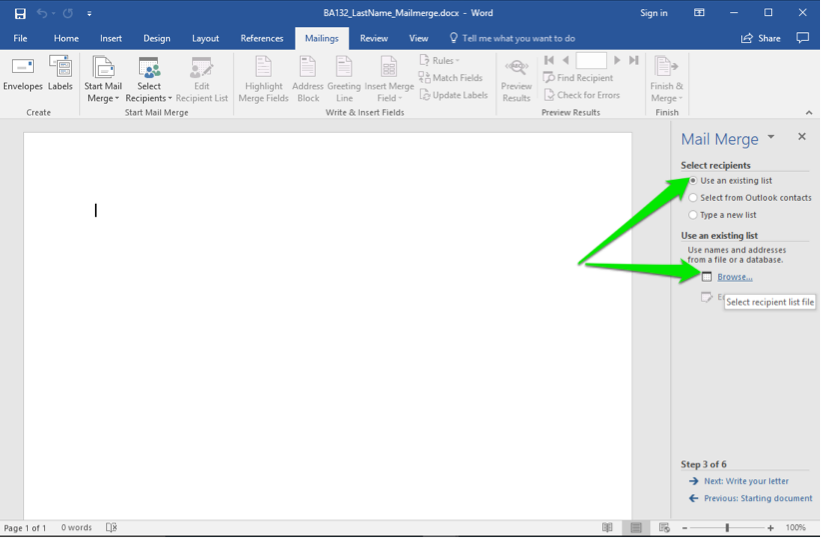
- Selecteer de juiste map en blader door de bestanden totdat u de Rowan Retail klantcontacten vindt.xlsx bestand. Dubbelklik op het bestand of selecteer het en klik op de knop Openen.
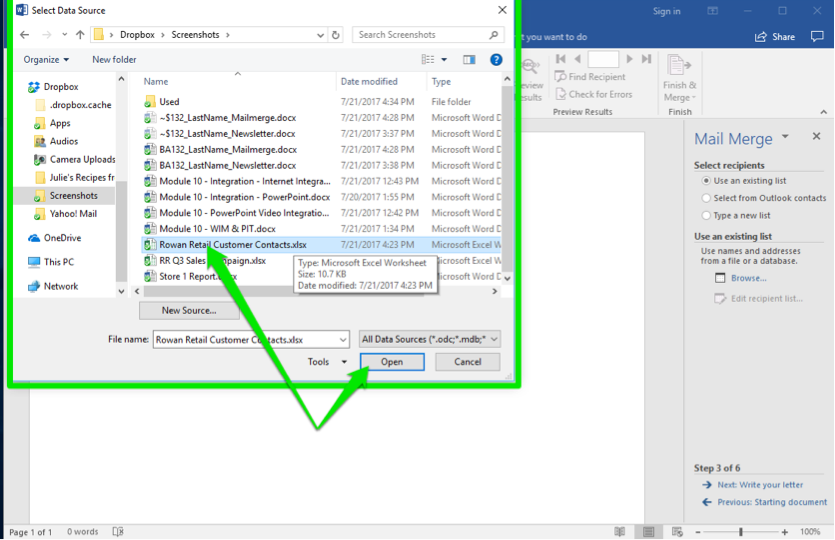
- Er wordt een ander dialoogvenster geopend waarin u de verschillende tabbladen in het Excel-bestand kunt kiezen. De klant contactgegevens$ is degene die je wilt. Dubbelklik op het bestand of selecteer het en klik op de knop Openen. Notes: laat het vakje aangevinkt omdat de eerste rij van uw gegevensbestand een koprij is.

- nadat u op de knop OK hebt geklikt, verschijnt een definitief dialoogvenster. Het toont alle contacten in het bestand. Vind Richard Castle en Britney Spears en schakel hun dozen uit. Ze hebben geen nieuwsbrief nodig. Klik nu op de OK knop en dan de volgende: schrijf uw brief link.
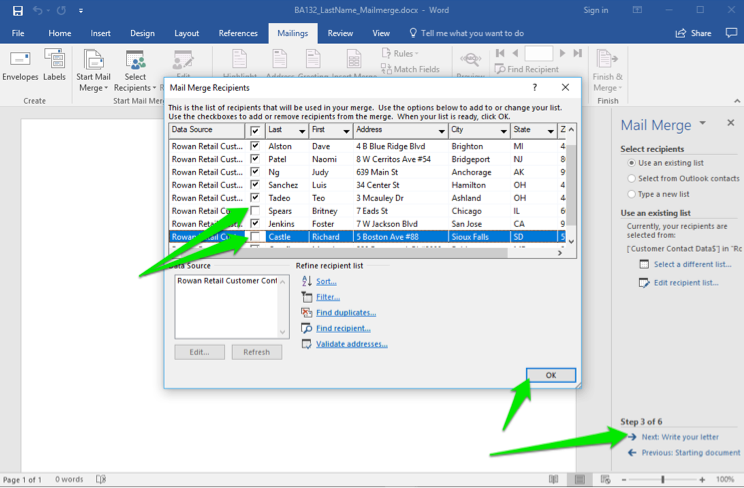
- begin nu met het opstellen van de letter door eerst uw cursor op de documentpagina te plaatsen waar u het adres wilt hebben. Klik op de Adresblok optie van de wizard of de lint knop, selecteer de naamgevingsstijl en klik vervolgens op OK.
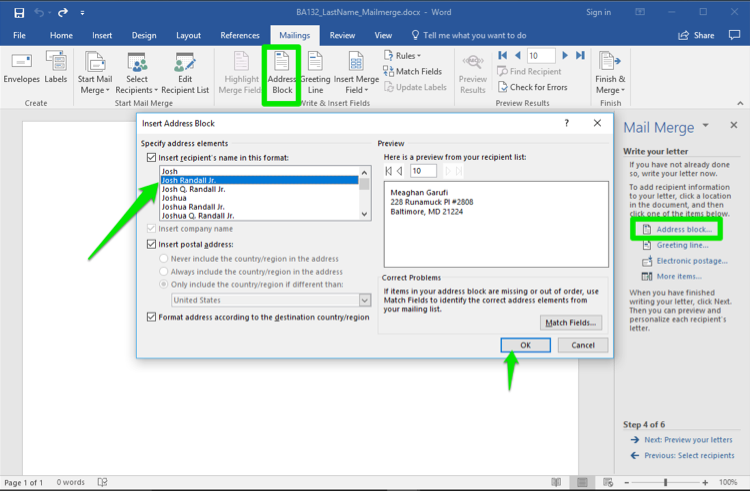
- plaats vervolgens de cursor waar u de begroeting in de letter wilt plaatsen. Selecteer de begroeting lijn van de wizard or De Lint knop, beslis de stijl van de begroeting en klik op de OK knop.

- plak de volgende tekst om te dienen als de inhoud van uw letter.
bijgevoegd is de driemaandelijkse nieuwsbrief voor Rowan Retail. Geniet van de informatie daarin en besteed speciale aandacht aan de data voor de speciale verkoop deze zomer. Als u vragen of opmerkingen heeft, neem dan zo snel mogelijk contact met ons op.
- sluit de letter met” Sincerely ” en vervolgens uw naam. Sla uw werk op en klik vervolgens op Volgende: een voorbeeld van uw brieven.
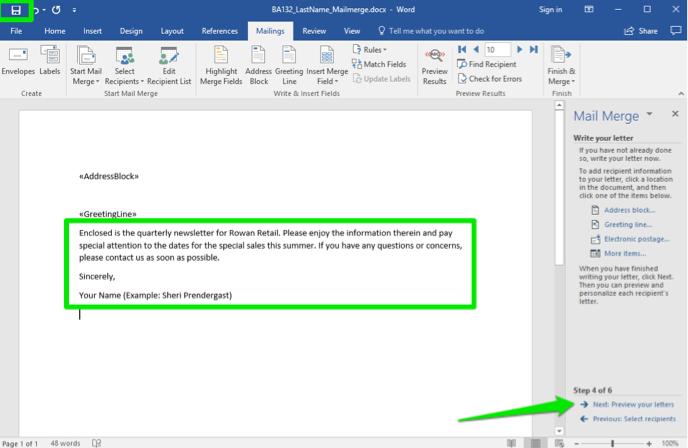
- Scroll door de letters door op de pijlen te klikken. Je zou Britney Spears en Richard Castle moeten missen in de ontvangers. Klik nu op volgende: voltooi de samenvoeging.

- uw merge mail bestand is nu voltooid! Sla je bestand nog een keer op, deze keer als PDF (gebruik de .pdf bestandsextensie), en stuur de PDF naar Canvas.